C’est une exigence courante dans le monde d’aujourd’hui. Nous utilisons souvent de petits appareils qui ne peuvent pas se connecter à un routeur avec un câble LAN, alors comment accéder aux paramètres d’un routeur et le désactiver complètement, ou au moins désactiver le Wi-Fi, à partir d’un appareil portable comme un téléphone qui ne peut se connecter que sans fil ?
Le processus est en fait assez simple et peut être effectué par Wi-Fi à partir de n’importe quel appareil, à condition qu’il soit connecté au réseau Wi-Fi du routeur.
Voici les étapes rapides :
- Connectez votre téléphone au Wi-Fi de votre routeur
- Tapez l’adresse IP de votre routeur dans la barre d’adresse de n’importe quel navigateur
- L’IP est souvent 192.168.0.1, 192.168.1.1 ou 192.168.1.254
- Saisissez votre nom d’utilisateur/mot de passe
- Vérifiez les détails de connexion à l’arrière du routeur
- Trouvez les paramètres pour éteindre l’électricité, le sans fil ou l’Internet
- Vous devrez peut-être désactiver chaque bande Wi-Fi séparément
Il faut savoir qu’il n’est pas toujours possible d’arrêter complètement le routeur lui-même à partir des menus de configuration (ce que vous pouvez et ne pouvez pas faire à distance varie selon le modèle de routeur).
Cependant, vous devriez au moins être en mesure de désactiver le Wi-Fi, ce que la plupart des utilisateurs essaient probablement de faire lorsqu’ils posent cette question.
Passons en revue le processus étape par étape de manière plus détaillée.
Étape #1 – Trouver les détails de connexion de votre routeur
La première étape consiste à trouver les données de connexion de votre routeur. Si vous avez un accès physique à votre routeur, c’est facile ; vérifiez simplement s’il y a un autocollant à l’arrière qui contient tous ces détails de connexion.
Cela devrait ressembler à quelque chose comme ça :
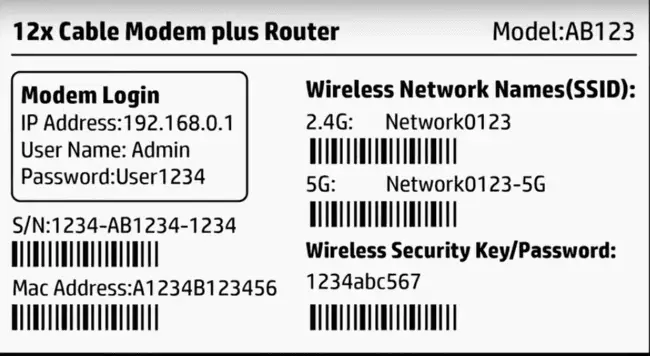
Le nom/SSID sans fil et le mot de passe en haut sont utilisés pour se connecter au Wi-Fi du routeur. Faites-le si vous ne l’avez pas encore fait, car vous devez être sur le réseau du routeur pour y accéder.
Le mot de passe de connexion IP/admin/routeur est ce que vous devez noter, car c’est ce qui est utilisé pour accéder et modifier les paramètres du routeur. Si quelqu’un a modifié ces paramètres par défaut, vous devrez obtenir les détails auprès de cette personne ou effectuer une réinitialisation complète du routeur pour rétablir les paramètres d’accès par défaut.
Si vous n’avez pas d’accès physique au routeur pour vérifier l’autocollant, c’est plus compliqué, mais vous pouvez généralement vous connecter. Il vous suffit de deviner ou de faire une recherche en ligne pour trouver les identifiants de connexion par défaut de votre routeur.
Voici une liste de valeurs courantes que vous pouvez essayer :
- IP de connexion du routeur – Dans le monde occidental, la connexion par défaut du routeur est souvent 192.168.0.1 ou 192.168.1.1 ou 192.168.1.254. Plus rarement, il peut s’agir de 192.168.1.2 ou de 10.0.0.1 ou d’une variante proche. Essayez de taper ces adresses IP dans la barre d’adresse du navigateur de votre téléphone qui est actuellement connecté au routeur. Si un couple nom d’utilisateur/mot de passe apparaît, vous savez qu’au moins celui-ci est correct.
- Nom d’utilisateur/Admin – L’administrateur par défaut du routeur est souvent simplement admin ou administrator.
- Mot de passe – Le mot de passe par défaut du routeur peut parfois être simplement password ou password1, mais il est souvent différent de nos jours pour des raisons de sécurité, comme le numéro de série du routeur. C’est souvent le point critique : vous pouvez deviner l’IP de connexion et l’administrateur du routeur, mais pas le mot de passe. Mais admin et mot de passe (en minuscules) peuvent parfois fonctionner.
- Parfois, l’administrateur et le mot de passe sont tous deux “admin” (fréquent) ou tous deux “password” (moins fréquent), vous pouvez donc essayer aussi.
Voici des liens vers des identifiants de connexion par défaut couramment utilisés par les principaux fournisseurs d’accès français :
- Orange – La connexion par défaut est souvent 192.168.1.1, et le nom d’utilisateur et le mot de passe sont parfois “admin”, mais cela varie.
- SFR – L’IP de connexion est souvent 192.168.1.1, et le nom d’utilisateur “admin”, mais le mot de passe varie.
- Free – L’IP de connexion et le nom d’utilisateur/mot de passe varient.
- Buoygues – L’IP de connexion sur les routeurs les plus récents est 192.168.1.254, et le nom d’utilisateur/mot de passe varie.
Étape #2 – Connectez-vous à votre routeur
Une fois que vous avez vos identifiants de connexion, il suffit d’ouvrir n’importe quel navigateur (Opera, Safari, Firefox, etc.) sur votre téléphone, et de faire ce qui suit :
- Connectez-vous à votre routeur en tapant son adresse IP (par exemple 192.168.0.1 ou 192.168.1.1) dans n’importe quel navigateur de votre téléphone, tant qu’il est connecté au routeur Wi-Fi.
- Tapez votre nom d’utilisateur et votre mot de passe dans les cases qui apparaissent – là encore, ils se trouvent sur le routeur ou en ligne.
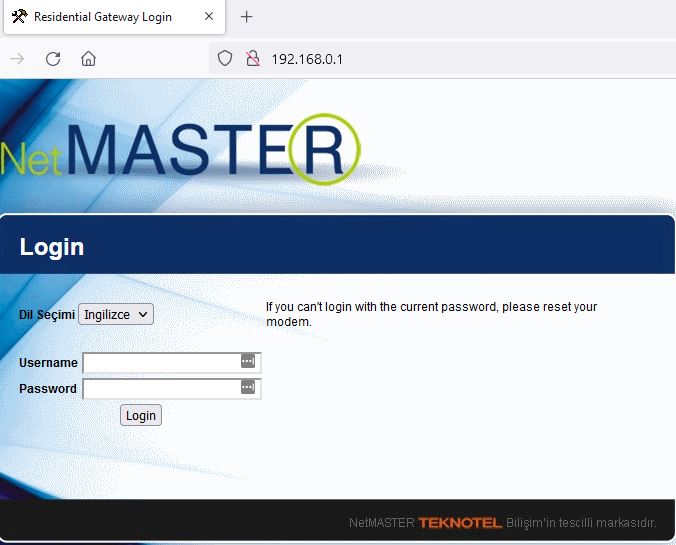
Étape #3 – Éteignez votre routeur ou votre Wi-Fi
Une fois que vous êtes dans votre routeur, vous cherchez une option pour désactiver le routeur, l’accès à Internet ou les bandes Wi-Fi, selon ce que vous essayez de faire exactement. Il n’existe pas de réponse unique à cette question, car les routeurs gèrent ce paramètre de différentes manières, mais nous allons vous donner quelques exemples généraux de ce que vous pouvez faire à partir de votre routeur pour désactiver cette fonction.
Cela se trouve généralement quelque part dans les paramètres sans fil ou avancés.
Scénario n°1 – Certains routeurs vous permettent d’éteindre l’ensemble de l’appareil à distance à partir des paramètres. Il peut y avoir un interrupteur dans un menu quelque part, ou une autre option évidente pour éteindre le routeur lui-même. C’est moins fréquent, cependant, il faut le dire. Il est plus probable que vous deviez désactiver un interrupteur physique sur le routeur lui-même, ou le débrancher du mur pour le faire.
Scénario n° 2 – Certains routeurs ont une option permettant de désactiver l’accès à Internet. Recherchez un interrupteur à bascule ou une case à décocher pour désactiver l’accès à Internet. Cette solution est moins courante, mais n’oubliez pas qu’elle désactive toutes les connexions Internet, filaires ou sans fil, sur votre routeur. Certains routeurs peuvent également disposer d’une option plus avancée permettant de désactiver l’accès à Internet dans une certaine plage horaire chaque jour (par exemple, la nuit).
Scénario n° 3 – La plupart des routeurs vous permettent de désactiver l’une ou les deux bandes Wi-Fi, ou simplement de désactiver complètement le sans fil à l’aide d’un seul bouton/interrupteur/boîte. Cela signifie que vous pouvez toujours utiliser le routeur pour les connexions LAN/ethernet filaires, mais pas pour le Wi-Fi. Là encore, la façon dont ce paramètre est affiché diffère selon les marques et les modèles de routeurs. Certains routeurs disposent d’un simple interrupteur Wi-Fi On/Off dans les menus que vous pouvez désactiver pour désactiver le Wi-Fi/internet sur le routeur.
Comme ça (Orange Box Fixe):
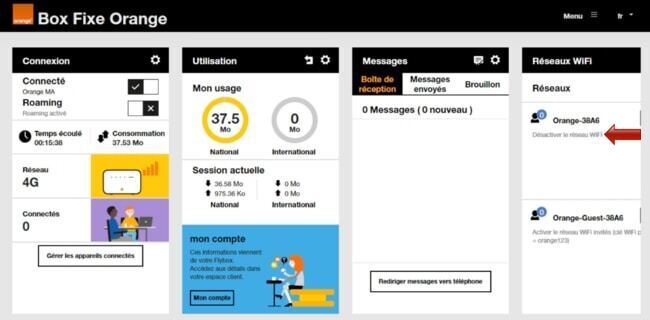
Ou ceci (routeur SFR) :
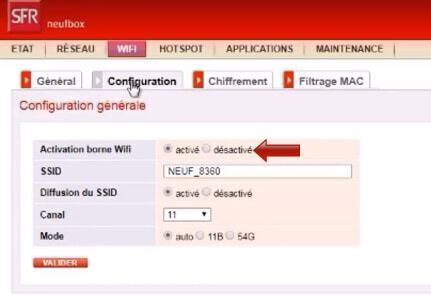
Ou ceci (Freebox):
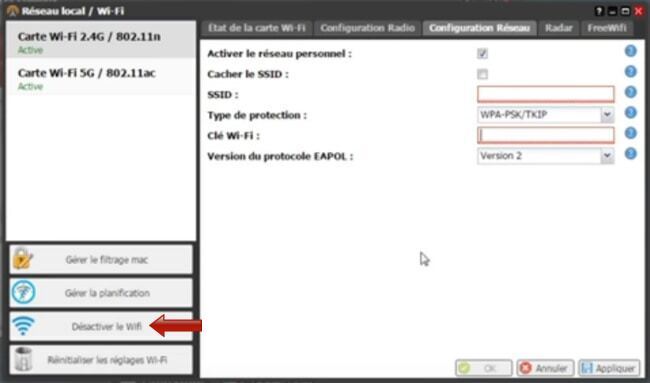
Évidemment, cela ne désactive pas complètement le routeur – vous devrez le débrancher physiquement pour le faire – mais cela désactive au moins le Wi-Fi, ce qui explique pourquoi de nombreuses personnes cherchent peut-être à le faire. De nombreux utilisateurs sont préoccupés par la technologie sans fil et peuvent souhaiter la désactiver, au moins la nuit.
Comme nous l’avons mentionné plus haut, certains routeurs émettent des signaux Wi-Fi à double bande (2,4 GHz et 5 GHz, et parfois même du Wi-Fi pour les invités). Il peut donc être nécessaire de désactiver les deux fréquences pour désactiver complètement le Wi-Fi.
